- Pornirea rapidă este activată implicit într-un Windows 10 curat instalare. Și este destul de util, deoarece vă ajută computerul să pornească mai repede după oprire.
- Problema este că uneleplastureinstalare din actualizările Windows necesită procesarea operațiunilor în așteptare în timpul următoarei Windows lansare. Și asta se poate întâmpla numai după o plină închide.
- Dacă încercați să aflați mai multe despre actualizările Windows, ar trebui să începeți de la Secțiunea Actualizări și securitate.
- Avem un imens Windows 10 Hub plin de o mulțime de articole utile despre acest univers numit Windows.

Acest software vă va menține drivere în funcțiune, astfel vă va proteja de erorile obișnuite ale computerului și de defecțiunile hardware. Verificați acum toate driverele în 3 pași simpli:
- Descărcați DriverFix (fișier descărcat verificat).
- Clic Incepe scanarea pentru a găsi toți driverele problematice.
- Clic Actualizați driverele pentru a obține versiuni noi și pentru a evita defecțiunile sistemului.
- DriverFix a fost descărcat de 0 cititori luna aceasta.
Pornire rapidă este activat implicit într-un mod curat Windows 10 instalare. Și este destul de util, deoarece vă ajută computerul să pornească mai repede după oprire.
De fapt, funcția de pornire rapidă face computerul să intre într-o stare de hibernare în loc să se închidă complet. Asta face computerul să pornească atât de repede.
Pornirea rapidă ar putea împiedica actualizările în Windows 10
Problema este că unele instalări de patch-uri din actualizările Windows pot necesita procesarea operațiunilor în așteptare la următoarea pornire Windows. Și asta se poate întâmpla numai după o închidere completă.
Dacă computerul nu se oprește complet, operațiunile în așteptare nu vor fi procesate, lăsându-vă o instalare incompletă.
Datorită funcției de pornire rapidă, o oprire completă are loc numai atunci când reporniți computerul sau când un alt eveniment îl cauzează.
În mediile gestionate utilizând Microsoft Endpoint Manager Configuration Manager (MEMCM), instalarea actualizărilor va fi, de asemenea, afectată de acest comportament. Există planuri de a aborda acest lucru într-o viitoare versiune Windows
adaugă Microsoft pe pagina de asistență Windows.
Cum pot dezactiva pornirea rapidă în Windows 10?
Nu este cu adevărat necesar să dezactivați pornirea rapidă. După cum sugerează Microsoft, ar trebui să efectuați doar o repornire.
Cu toate acestea, dacă aveți în continuare probleme cu acest lucru, iată cum îl puteți dezactiva în doar câțiva pași:
- Apăsați butonul Windows sau faceți clic pe Start, tastați Panou de control, și faceți clic pe el din rezultate.
- Faceți clic pe categoria Hardware și sunet.
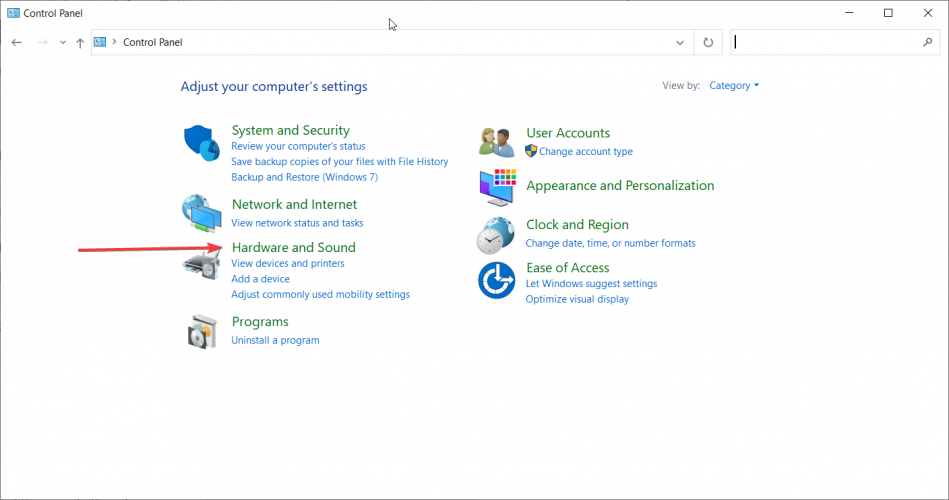
- Acum faceți clic pe Schimbați ce fac butoanele de alimentare din Opțiunile de alimentare.
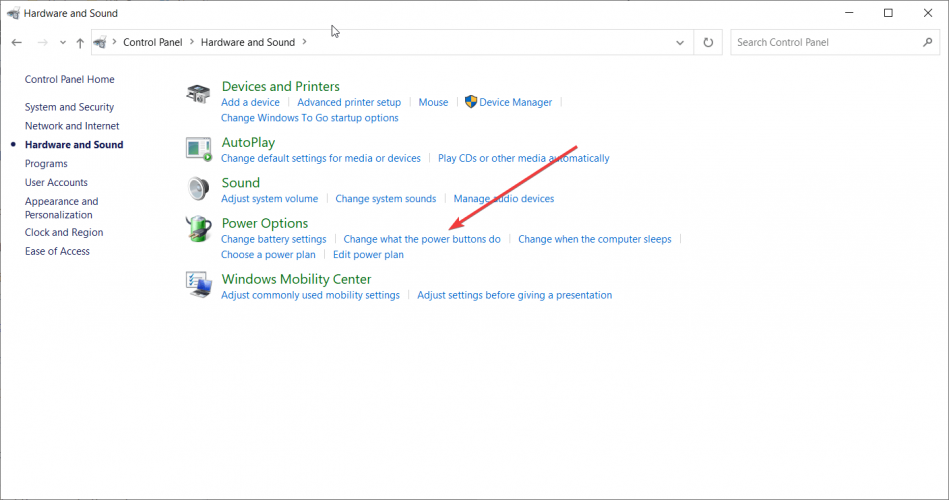
- Apoi, faceți clic pe Modificați setările care nu sunt disponibile în prezent, apoi debifați Activați pornirea rapidă (recomandat) cutie.
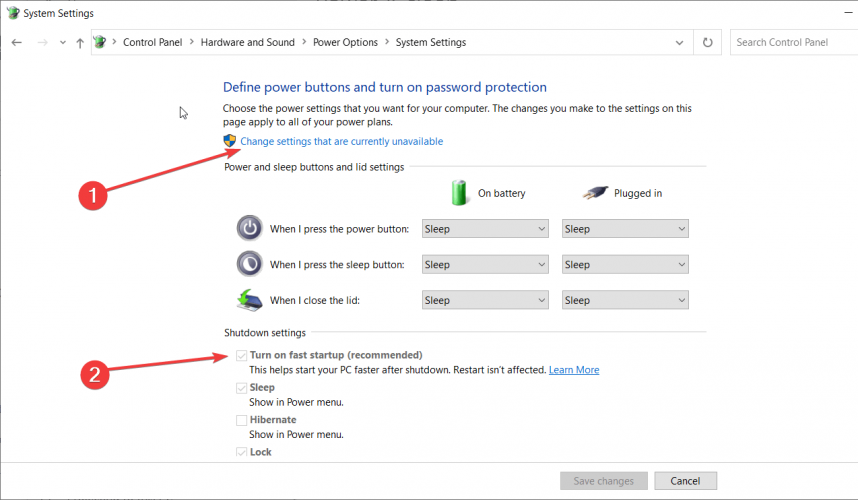
Acest lucru ar fi trebuit să rezolve problema. Acum încercați să continuați cu actualizările din nou.
Dacă aveți întrebări sau alte probleme, nu ezitați să ne lăsați un comentariu mai jos.
